Değerlendirme Testleri
Bir Değerlendirme Testi programlamasını nasıl oluştururum?
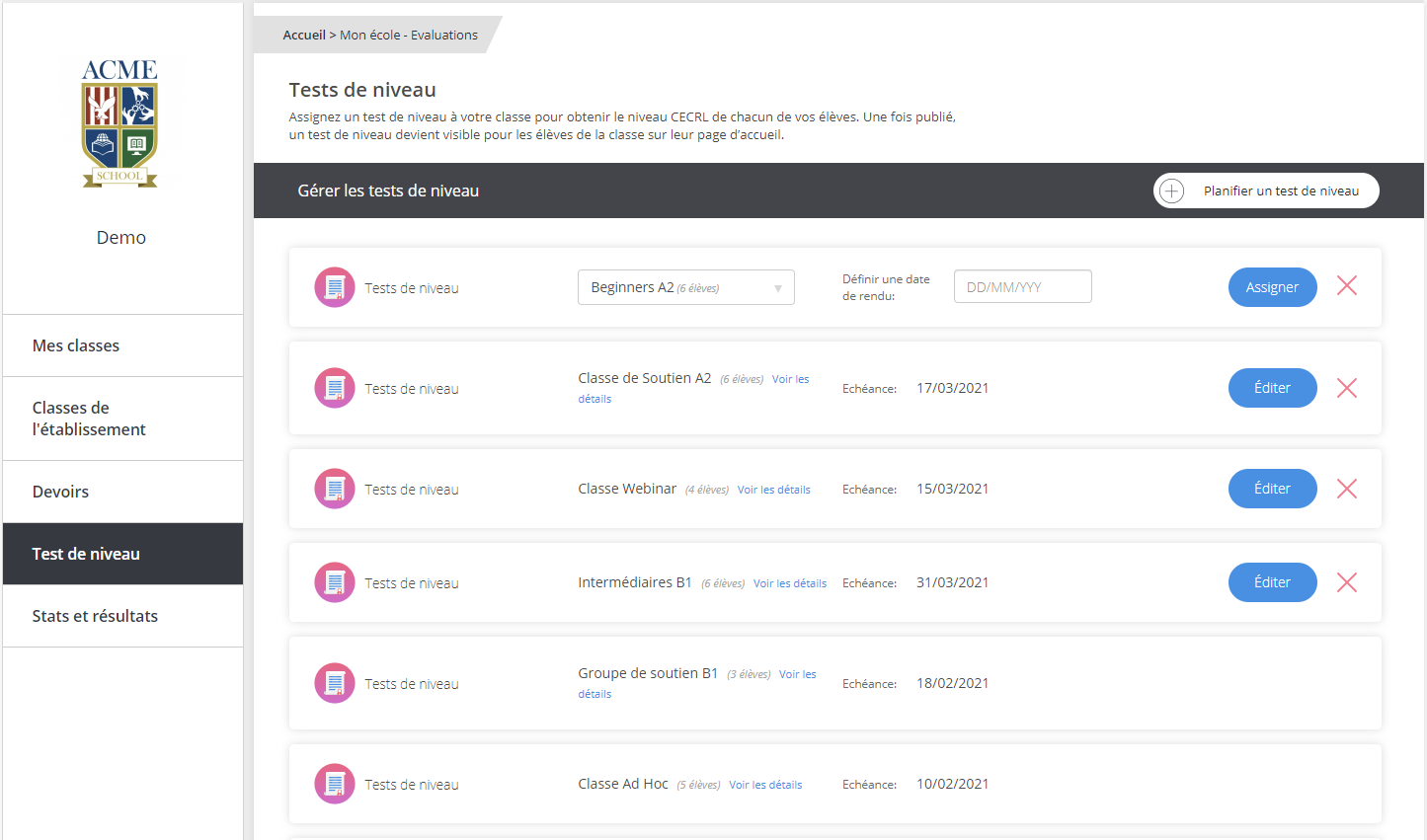
Bir sınıf için Değerlendirme Testi programlamak için Öğretmen Paneli’nde yer alan Bir Değerlendirme Testi gönder kısa yoluna tıklayarak Değerlendirme Testleri sayfasına gidin.
Ardından Bir Test Programla seçeneğine tıklayın. Sonrasınıfı, testin tamamlanmasını istediğiniz tarihi seçin ve Gönder butonuna tıklayarak işleminizi tamamlayın. Bu test artık ilgili sınıftaki tüm öğrencilerin Öğrenci Paneli’nde görünür hale gelir.
Programlanmış bir Değerlendirme Testini silebilir veya bu testin teslim süresi henüz geçmediyse teslim tarihini değiştirebilirsiniz. Öğrencileriniz yayınlanmış olantestlerin iptali veya teslim tarihiyle ilgili değişiklik bildirimlerini Öğrenci Paneli’nde görürler.
Değerlendirme Testleri nasıl oluşturuluyor?
Dil becerilerinin testi konusunda yetkin uzmanlar tarafından tasarlanan ve geliştirilen Do you speak Jeun'Est Değerlendirme Testleri, temel dil becerilerini yalnızca20 dakika içinde değerlendirir. Bu testler Avrupa Dilleri Ortak Çerçeve Programı (CEFR) ile tüm dillerde geçerli olmak üzere uyumludur.
Değerlendirme Testleri, her dil için 240 sorudan oluşur. Test kişiye göre uyarlanabilir yani soruların zorluk derecesi öğrencinin cevabına ve verdiği cevapların doğruluğuna göre azalıp arttırılabilir. Bu prensiple yola çıkan testlerde sorular, bir algoritma sayesinde soru bankasından çekilir ve gösterilir böylece başvurulabilen test sonsuz sayıya ulaşır.
Bir Değerlendirme Testinin tamamlanıp tamamlanmadığını nasıl anlarım?
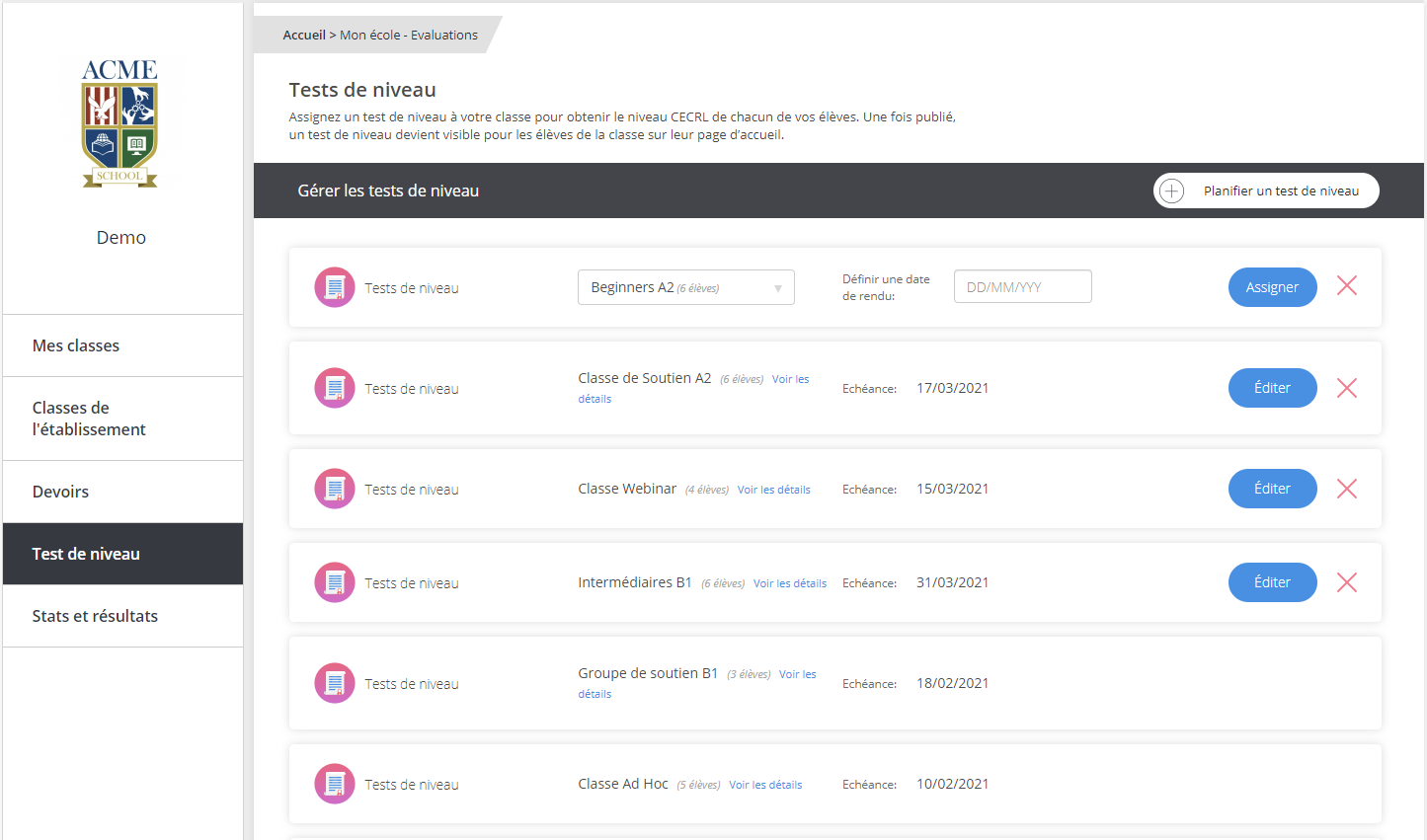
Değerlendirme Testini kimlerin tamamladığını görmek için Öğretmen Paneli’nde bulunan Bir Değerlendirme Testi Gönder kısa yoluna tıklayarak Değerlendirme Testleri sayfasına gidin. Ardından göndermiş olduğunuz Testi seçin. Testin gönderildiği öğrencilerin listesiyle beraber, testi tamamlama durumlarını (Başlamadı / Başladı / Bitirdi) ve ayrıca eğer testi bitirdilerse seviyelerinin değerlendirmesini görebilirsiniz.
Testin teslim tarihi geçmediyse Değerlendirme Testleri istenilenzamanda duraklatılıp tekrar başlatılabilir. Duraklatılan bir test, testin bütünlüğünü korumak adına cevaplanan son sorudan değil, bir sonrakinden itibaren başlatılır.
Değerlendirme Testi sonuçlarına nasıl erişirim?
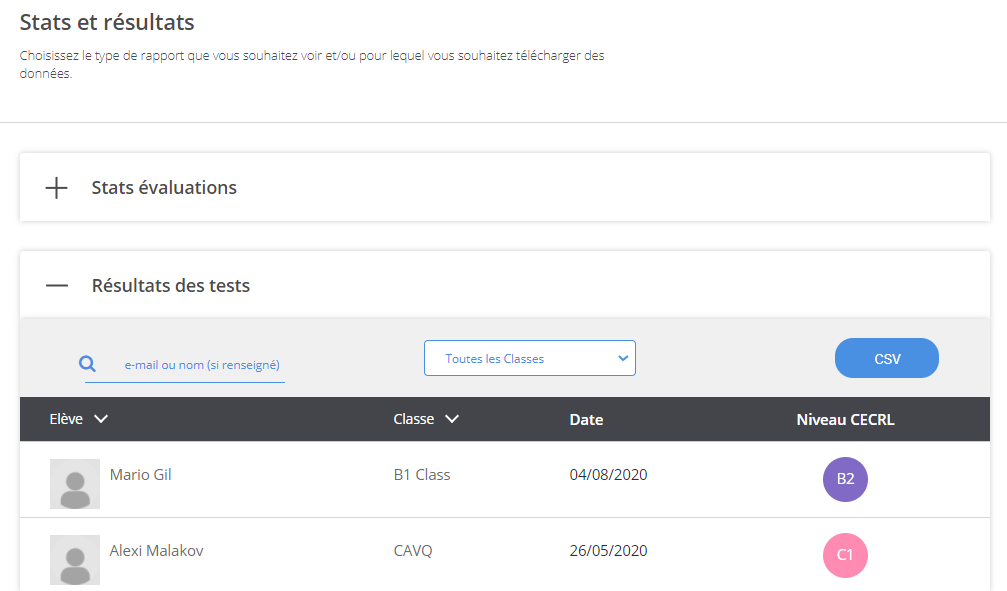
Bir Değerlendirme Testi sonuçlarını görmek için Öğretmen Paneli’nde yer alanDeğerlendirme Testleri bölümüne gidip istediğiniz testte yer alan “Detayları Gör” (web) seçeneğine veya testin kendisine (mobil telefonlar ve tabletler)tıklayabilirsiniz. Bu şekilde testi tamamlayan öğrencilerin hesaplanan CEFRL seviyesini görmeniz mümkün.
Testin teslim tarihi gelmemiş olmasına rağmen bir öğrenci testi tamamladıysa ilgili sonuçları yine de görebileceğinizi hatırlatmak isteriz.
Değerlendirme Test sonuçlarını dışarı aktarabilir miyim?
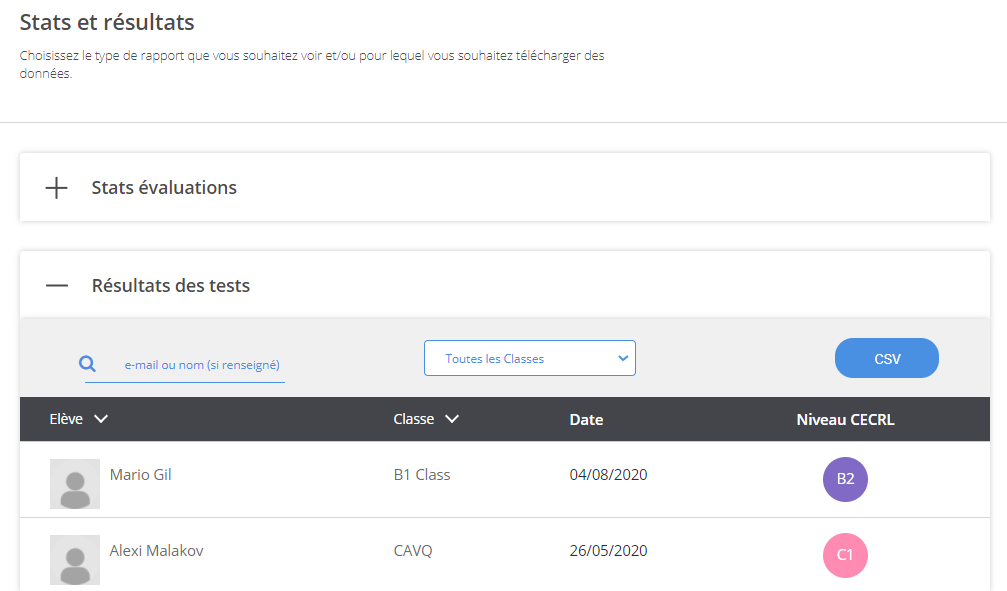
Evet, Değerlendirme Testi sonuçlarını, Okulum menüsünden (web) ya da doğruca Öğretmen Paneli (mobil telefonlar ve tabletler) üzerinden İstatistikler ve Sonuçlar sayfasına giderek dışarı aktarabilirsiniz).
Test Sonuçları bölümünden bir sınıfı ya da tüm sınıfları seçip CSV seçeneğine tıklamalısınız.Bu şekilde tabloyu .csv formatında ve öğrencilerinizin test sonuçlarını görecek şekilde indirebilirsiniz.
Bir Değerlendirme Testini silersem ne olur?
Bir Değerlendirme Testini sildiğinizde bu test kullanıcı hesabınızdan ve ilgili öğrencilerin panelinden kaldırılır. Teslim tarihi geçen bir test silinemez.
Bir öğrencinin tamamladığı testi sildiğinizde, test kaldırılmış olsa dahi o öğrencinin puanının profilinde tutulacağını hatırlatmak isteriz.
Değerlendirme Test sonuçları nasıl hesaplanıyor?
Değerlendirme Testi sonuçları çeşitli değişkenlere göre hesaplanır:
-Her soru, zorluk derecesinegöre hesaplanan bir katsayıya sahiptir.
- Doğru cevap sayısı bu katsayı göz önünealınarak değerlendirilir).
- Hatalı cevap sayısı da aynı şekildekatsayı göz önüne alınarak hesaplamaya eklenir).
- Öğrencinin dilbecerisi seviyesine bağlı olarak algoritma doğru veya hatalı cevaplara daha çokodaklanır.
Teste harcanan süre,sonuç hesaplanırken göz önünde bulundurulmasa da test sırasında ne kadar süregeçtiği not alabilmeniz için dikkate sunulur. Test tamamlandığında profilinizdeyer alan Değerlendirme Testleri bölümünden Değerlendirme Testi sonuçlarınızagöz atabilir, kişiye özel Sertifikanızı indirebilir, yazdırabilir veyapaylaşabilirsiniz.

